- লেখক Jason Gerald [email protected].
- Public 2023-12-16 10:57.
- সর্বশেষ পরিবর্তিত 2025-01-23 12:07.
এই উইকিহাউ আপনাকে শেখায় কিভাবে আপনার আইফোন বা আইপ্যাডের সেটিংস মেনুর মাধ্যমে আপনার অ্যাপল আইডি এবং আইক্লাউড অ্যাকাউন্ট থেকে সাইন আউট করতে হয়।
ধাপ
2 এর পদ্ধতি 1: iOS 10.3 বা পরবর্তী সংস্করণে
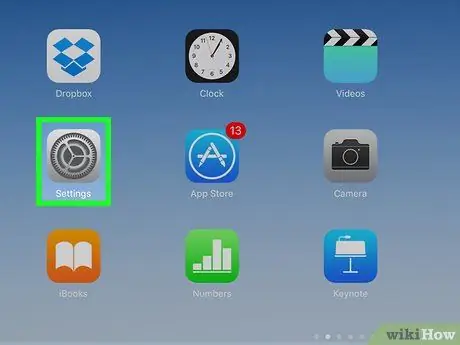
ধাপ 1. আইফোন সেটিংস মেনু খুলুন।
সেটিংস মেনু আইকন বা "সেটিংস" দেখতে একটি ধূসর গিয়ারের মতো যা সাধারণত ডিভাইসের হোম স্ক্রিনে প্রদর্শিত হয়।
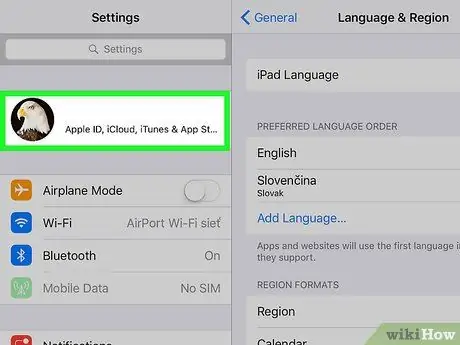
পদক্ষেপ 2. মেনুর শীর্ষে অ্যাপল আইডি স্পর্শ করুন।
আপনার অ্যাপল আইডি নাম এবং ছবি সেটিংস মেনুর শীর্ষে উপস্থিত হবে। অ্যাপল আইডি মেনু খুলতে নামটি স্পর্শ করুন।
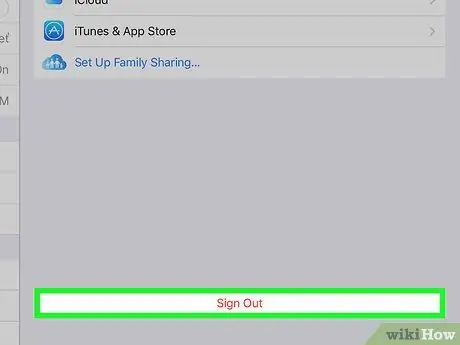
ধাপ 3. পর্দা সোয়াইপ করুন এবং সাইন আউট বোতামটি স্পর্শ করুন।
এটি অ্যাপল আইডি মেনুর নীচে একটি লাল বোতাম।
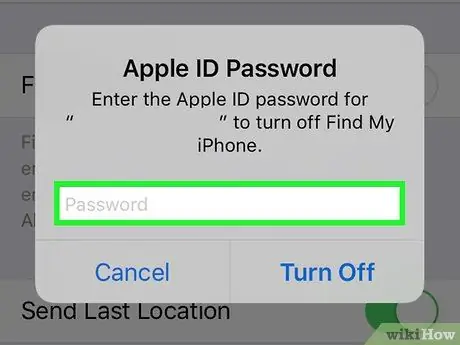
ধাপ 4. অ্যাপল আইডি পাসওয়ার্ড লিখুন।
আপনাকে বৈশিষ্ট্যটি বন্ধ করতে হবে " আমার আইফোন খুঁজুন "আপনার অ্যাপল আইডি থেকে সাইন আউট করতে। যদি এটি এখনও চালু থাকে, বৈশিষ্ট্যটি বন্ধ করতে আপনাকে পপ-আপ বক্সে আপনার অ্যাপল আইডি পাসওয়ার্ড লিখতে বলা হবে।
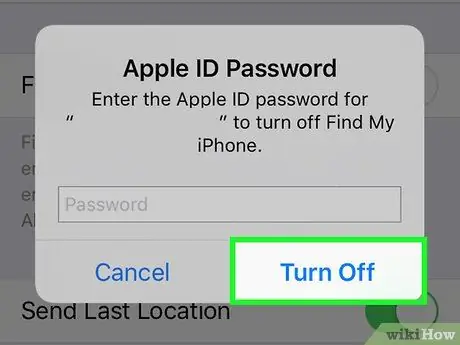
ধাপ 5. পপ-আপ বক্সে চালু বন্ধ করুন।
ডিভাইসে "আমার আইফোন খুঁজুন" বৈশিষ্ট্যটি বন্ধ হয়ে যাবে।
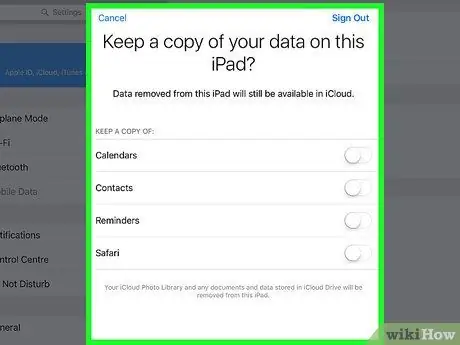
ধাপ 6. আপনি ডিভাইসে যে ধরনের ডেটা রাখতে চান তা নির্বাচন করুন।
আপনি আইডি থেকে সাইন আউট করার পরে আপনার আইক্লাউড পরিচিতি এবং সাফারি পছন্দগুলির একটি অনুলিপি রাখতে পারেন। আপনি যে ধরনের ডেটা সেভ করতে চান তার সুইচটি স্লাইড করুন সক্রিয় পজিশনে বা "অন"। সুইচের রঙ সবুজ হয়ে যাবে।
আপনি যদি আপনার ডিভাইস থেকে ডেটা মুছে ফেলতে চান তবে এটি এখনও আইক্লাউডে সংরক্ষণ করা হবে। আপনি আপনার অ্যাকাউন্টে আবার লগ ইন করতে পারেন এবং যখনই প্রয়োজন হয় আপনার ডিভাইসে ডেটা সিঙ্ক করতে পারেন।
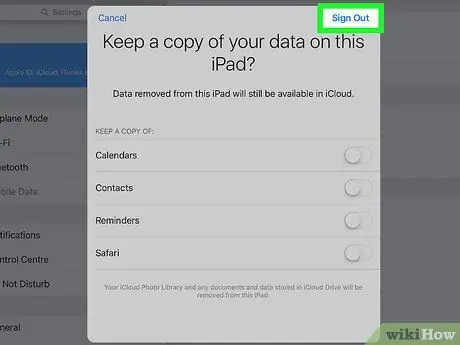
পদক্ষেপ 7. সাইন আউট স্পর্শ করুন।
এটি পর্দার উপরের ডানদিকে একটি নীল বোতাম। আপনাকে পপ-আপ বক্সে কর্ম নিশ্চিত করতে হবে।
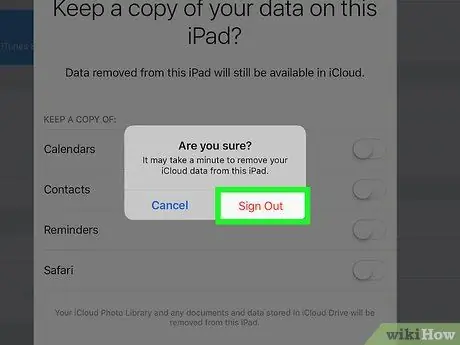
ধাপ 8. নিশ্চিত করতে পপ-আপ উইন্ডোতে সাইন আউট স্পর্শ করুন।
এর পরে, আপনি ডিভাইসে অ্যাপল আইডি থেকে সাইন আউট হয়ে যাবেন।
2 এর পদ্ধতি 2: iOS 10.2.1 বা পুরোনো সংস্করণে
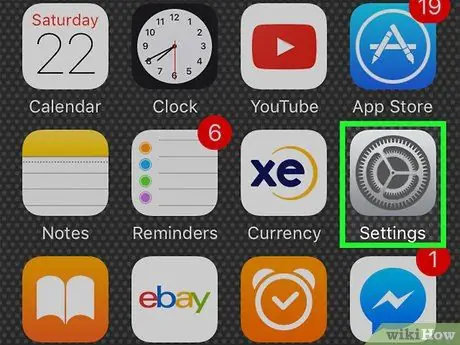
ধাপ 1. ডিভাইস সেটিংস মেনু খুলুন।
সেটিংস মেনু বা "সেটিংস" দেখতে একটি ধূসর গিয়ার আইকনের মতো যা সাধারণত ডিভাইসের হোম স্ক্রিনে প্রদর্শিত হয়।
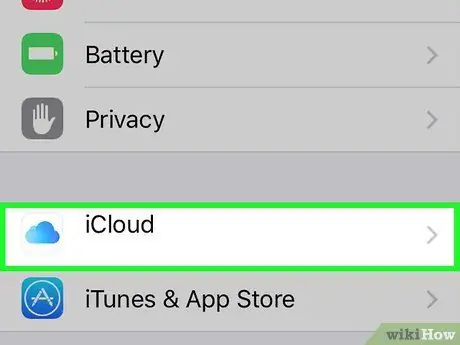
ধাপ 2. পর্দা সোয়াইপ করুন এবং iCloud নির্বাচন করুন।
সেটিংস মেনুর নিচের অর্ধেক অংশে এটি নীল মেঘ আইকনের পাশে।
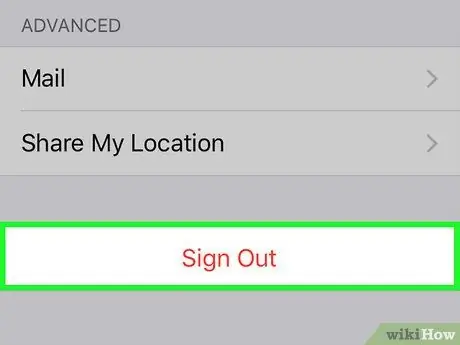
ধাপ 3. পর্দা সোয়াইপ করুন এবং সাইন আউট আলতো চাপুন।
এটি iCloud মেনুর নীচে একটি লাল বোতাম। একটি নিশ্চিতকরণ পপ-আপ উইন্ডো পর্দার নীচে প্রদর্শিত হবে।
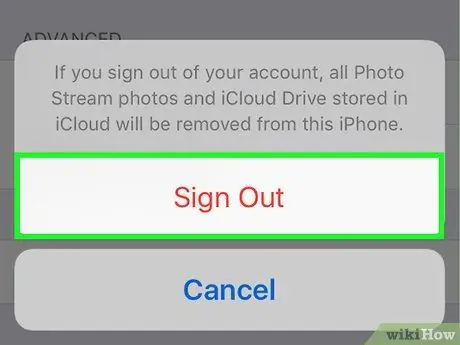
ধাপ 4. নিশ্চিত করতে উইন্ডোতে সাইন আউট বোতামটি স্পর্শ করুন।
এই বাটনটি লাল লেখা দেখানো হয়েছে। আরেকটি পপ-আপ উইন্ডো প্রদর্শিত হবে।
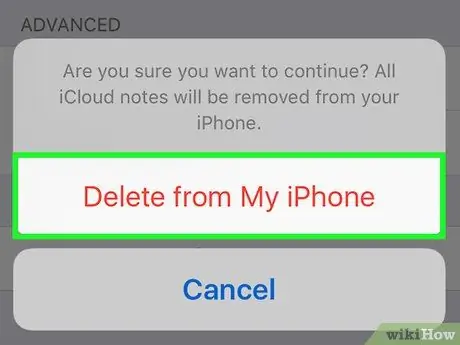
পদক্ষেপ 5. আমার আইফোন/আইপ্যাড থেকে মুছুন স্পর্শ করুন।
এই বিকল্পটি লাল টেক্সটে দেখানো হয়েছে। আপনার অ্যাপল আইডি থেকে সাইন আউট করার পরে, সমস্ত iCloud Notes অ্যাপ এন্ট্রি ডিভাইস থেকে মুছে ফেলা হবে। সিদ্ধান্ত নিশ্চিত করতে এই বিকল্পটি স্পর্শ করুন। এর পরে আরেকটি পপ-আপ উইন্ডো আসবে।
আইক্লাউডে নোট অ্যাপ এন্ট্রি এখনও পাওয়া যাবে। আপনি আপনার অ্যাকাউন্টে আবার লগ ইন করতে পারেন এবং যেকোন সময় আপনার ডেটা সিঙ্ক করতে পারেন।
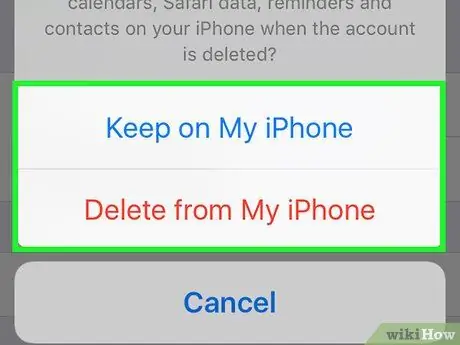
ধাপ 6. সিদ্ধান্ত নিন আপনি সাফারি ডেটা সংরক্ষণ করতে চান কিনা।
সাফারি ট্যাব, বুকমার্ক এবং ব্রাউজিং হিস্টরি একই অ্যাপল আইডি ব্যবহার করে এমন প্রতিটি ডিভাইসে সিঙ্ক করা হয়। আপনি আপনার ডিভাইসে ইতিমধ্যে সিঙ্ক করা সাফারি ডেটা রাখতে বা মুছে ফেলার জন্য স্বাধীন।

ধাপ 7. আপনার অ্যাপল আইডি পাসওয়ার্ড লিখুন।
আপনাকে বৈশিষ্ট্যটি বন্ধ করতে হবে " আমার আইফোন খুঁজুন "আপনার অ্যাপল আইডি থেকে সাইন আউট করতে। যদি বৈশিষ্ট্যটি এখনও সক্রিয় থাকে, তাহলে আপনাকে এটি বন্ধ করতে আপনার অ্যাপল আইডি পাসওয়ার্ড লিখতে বলা হবে।
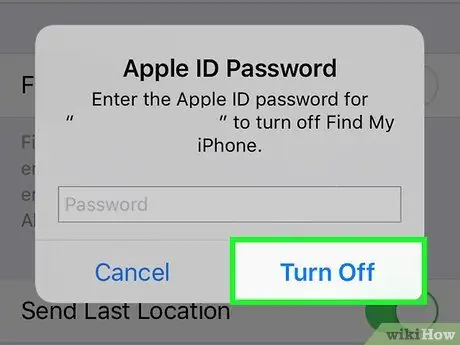
ধাপ 8. পপ-আপ উইন্ডোতে টার্ন অফ বন্ধ করুন।
"আমার আইফোন খুঁজুন" বৈশিষ্ট্যটি বন্ধ হয়ে যাবে এবং আপনি আপনার অ্যাপল আইডি থেকে সাইন আউট হয়ে যাবেন।






